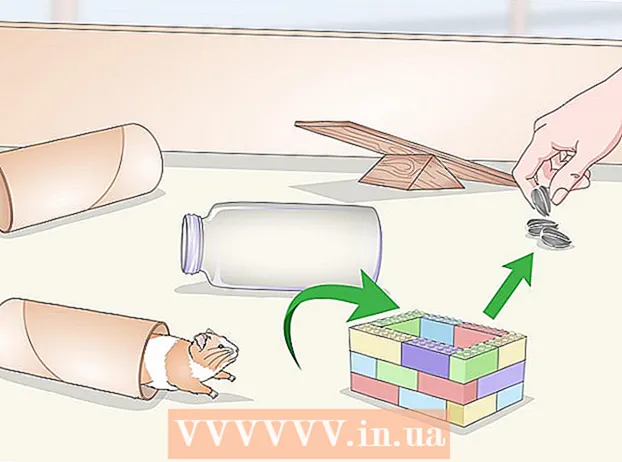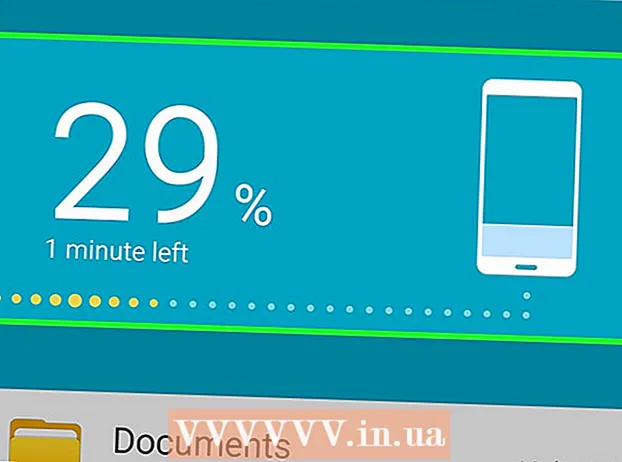Autor:
Morris Wright
Loomise Kuupäev:
26 Aprill 2021
Värskenduse Kuupäev:
1 Juuli 2024
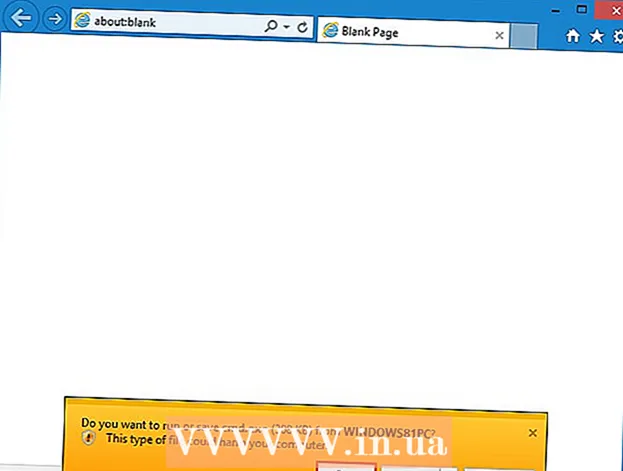
Sisu
- Astuda
- 1. meetod 4st: Windows XP
- Start-menüü
- 2. meetod 4st: Windows Vista ja Windows 7
- Start-menüü
- 3. meetod 4-st: Windows 8 ja 8.1
- Võluriba otsingu funktsioon
- Start-nupu kontekstimenüü
- Meetod 4/4: kõik Windowsi versioonid
- Avage dialoogiboks
- Otsetee
- Ülesannete haldamine
- Pakkfail
- Kaust
- Internet Explorer
- Näpunäited
- Hoiatused
Windowsi käsuviip võimaldab teil failides ja süsteemis navigeerida, kasutades MS-DOS-i käsurealiidest. Käsuviip on kasulik tööriist, kui kasutate täpsemaid programme või peate lubama süsteemi utiliidid. Siit saate teada, kuidas Windowsis käsuviiba avada.
Astuda
1. meetod 4st: Windows XP
Start-menüü
 Avage menüü Start. Selleks klõpsake nuppu Start.
Avage menüü Start. Selleks klõpsake nuppu Start.  Programmide vaatamiseks klõpsake nuppu "Kõik programmid".
Programmide vaatamiseks klõpsake nuppu "Kõik programmid". Klõpsake Windowsi töölaua lisaseadmete kuvamiseks nuppu "Tarvikud".
Klõpsake Windowsi töölaua lisaseadmete kuvamiseks nuppu "Tarvikud". Avage käsuviip. Klõpsake nuppu "Käsuviip".
Avage käsuviip. Klõpsake nuppu "Käsuviip".
2. meetod 4st: Windows Vista ja Windows 7
Start-menüü
- Avage menüü Start. Selleks klõpsake nuppu Start.
 Otsingu käsuviip. Selle jaoks tippige "cmd".
Otsingu käsuviip. Selle jaoks tippige "cmd".  Avage käsuviip.
Avage käsuviip.- Piiratud juurdepääsuga käsuviiba avamiseks klõpsake esimest otsingutulemit.
- Paremklõpsake esimesel otsingutulemil ja klõpsake käsul Käivita administraatori suvanditega avamiseks käsku Käivita administraatorina.
3. meetod 4-st: Windows 8 ja 8.1
Võluriba otsingu funktsioon
 Avage Charms riba otsingufunktsioon. Selleks vajutage ⊞ Võida+S. klaviatuuril.
Avage Charms riba otsingufunktsioon. Selleks vajutage ⊞ Võida+S. klaviatuuril.  Otsingu käsuviip. Tippige "cmd".
Otsingu käsuviip. Tippige "cmd".  Avage käsuviip.
Avage käsuviip.- Piiratud juurdepääsuga käsuviiba avamiseks klõpsake esimest tulemust.
- Paremklõpsake esimesel otsingutulemil ja klõpsake käsul Käivita administraatori suvanditega avamiseks käsku Käivita administraatorina.
Start-nupu kontekstimenüü
 Paremklõpsake kontekstimenüü avamiseks nuppu Start.
Paremklõpsake kontekstimenüü avamiseks nuppu Start. Avage käsuviip.
Avage käsuviip.- Piiratud juurdepääsuga käsuviiba avamiseks klõpsake nuppu "Käsuviip".
- Haldusvalikutega käsuviiba avamiseks klõpsake nuppu "Käsuviip (administraator)".
Meetod 4/4: kõik Windowsi versioonid
Avage dialoogiboks
 Avage dialoogiboks. Selleks vajutage ⊞ Võida+R. klaviatuuril.
Avage dialoogiboks. Selleks vajutage ⊞ Võida+R. klaviatuuril.  Avage käsuviip. Tippige "cmd" ja klõpsake nuppu OK.
Avage käsuviip. Tippige "cmd" ja klõpsake nuppu OK. - Käsuviip avatakse nüüd piiratud juurdepääsuga, välja arvatud juhul, kui kuvatakse järgmine teade: "Seda ülesannet täidetakse administraatori õigustega".
Otsetee
- Paremklõpsake kontekstimenüü avamiseks töölaua tühjal kohal.
- Otseteede loomiseks avage viisard. Klõpsake kontekstimenüüs alammenüü avamiseks nuppu "Uus" ja seejärel nuppu "Otsetee".
- Linkige käsuviibaga otsetee. Jaotises "Sisestage faili asukoht" siin: "C: Windows System32 cmd.exe".
- Jätkake järgmise sammuga. Klõpsake nuppu Edasi.
- Valige otseteele nimi. Sisestage jaotises "Sisestage otsetee nimi" oma otsetee nimi.
- Looge otsetee. Klõpsake nuppu Lõpeta.
- Avage käsuviip.
- Piiratud juurdepääsuga käsuviiba avamiseks topeltklõpsake otseteel.
- Paremklõpsake otseteel ja klõpsake käsul Käivita administraatorina, et avada administraatoriõigustega käsuviip.
Ülesannete haldamine
- Avage tegumihaldur. Vajutage Ctrl+⇧ Tõstuklahv+Esc klaviatuuril.
- Maksimeerige Task Manager, nii et ekraan näeks välja nagu üks ülaltoodud piltidest.
- Windows XP, Vista ja 7: topeltklõpsake kohal, mis on näidatud ülal vasakul pildil.
- Windows 8 ja 8.1: klõpsake nuppu "Lisateave".
- Kontekstimenüü avamiseks klõpsake nuppu "Fail".
- Avage uue ülesande loomise dialoog. Klõpsake Windows 8 ja 8.1 puhul käsku "Loo uus ülesanne" ja Windows XP, Vista ja 7 puhul "Uus ülesanne".
- Avage käsuviip. Tippige dialoogiboksi "cmd" ja klõpsake nuppu OK.
- Käsuviip avatakse nüüd piiratud juurdepääsuga, välja arvatud juhul, kui kuvatakse järgmine teade: "Seda ülesannet täidetakse administraatori õigustega".
- Käsurea avamiseks Windows 8 ja 8.1 koos administraatoriõigustega märkige enne nupu OK klõpsamist ruut „Loo see ülesanne administraatoriõigustega”.
Pakkfail
 Avage dialoogiboks. Selleks vajutage ⊞ Võida+R. klaviatuuril.
Avage dialoogiboks. Selleks vajutage ⊞ Võida+R. klaviatuuril.  Avage Notepad. Tippige dialoogiboksi "notepad" ja klõpsake nuppu OK.
Avage Notepad. Tippige dialoogiboksi "notepad" ja klõpsake nuppu OK.  Sisestage Notepadi "start".
Sisestage Notepadi "start". Avage aken Salvesta nimega. Vajutage Ctrl+S. klaviatuuril.
Avage aken Salvesta nimega. Vajutage Ctrl+S. klaviatuuril.  Maksimeerige liitekast valiku „Salvesta tüübina“ kõrval ja valige „Kõik failid“.
Maksimeerige liitekast valiku „Salvesta tüübina“ kõrval ja valige „Kõik failid“. Sisestage "Faili nimi" kõrval olevale sisendväljale faili nimi, millele järgneb punkt ja "nahkhiir".
Sisestage "Faili nimi" kõrval olevale sisendväljale faili nimi, millele järgneb punkt ja "nahkhiir". Valige asukoht, kuhu soovite faili salvestada.
Valige asukoht, kuhu soovite faili salvestada. Salvestage fail. Klõpsake nuppu Salvesta.
Salvestage fail. Klõpsake nuppu Salvesta.  Sulgege märkmik. Klõpsake ekraani paremas ülanurgas ristil.
Sulgege märkmik. Klõpsake ekraani paremas ülanurgas ristil.  Avage pakettfaili abil käsuviip.
Avage pakettfaili abil käsuviip.- Topeltklõpsake failil, et avada piiratud juurdepääsuga käsuviip.
- Paremklõpsake failil ja klõpsake käsul Käivita administraatorina, et avada administraatoriõigustega käsuviip.
Kaust
 Avage kaust, kust soovite käsuviiba avada. Windowsi uuemates versioonides saate käsuviiba avada mis tahes Windows Exploreri kaustast. Nii saate käsuviiba paigutada kõige lihtsamasse kohta.
Avage kaust, kust soovite käsuviiba avada. Windowsi uuemates versioonides saate käsuviiba avada mis tahes Windows Exploreri kaustast. Nii saate käsuviiba paigutada kõige lihtsamasse kohta. - Windows XP kasutajad saavad selle funktsiooni saavutada PowerToy laienduse installimisega. Selle leiate siit.
 Hoidke ⇧ Tõstuklahv ja seejärel paremklõpsake kausta tühjal kohal. Veenduge, et te ei klõpsaks olemasoleval failil.
Hoidke ⇧ Tõstuklahv ja seejärel paremklõpsake kausta tühjal kohal. Veenduge, et te ei klõpsaks olemasoleval failil.  Valige "Ava käsk aken siin". Kaustale klõpsamisel avaneb käsuviip.
Valige "Ava käsk aken siin". Kaustale klõpsamisel avaneb käsuviip.
Internet Explorer
 Avage dialoogiboks. Vajutage ⊞ Võida+R. klaviatuuril.
Avage dialoogiboks. Vajutage ⊞ Võida+R. klaviatuuril. - Avage Internet Explorer. Tippige dialoogiboksi "iexplore.exe" ja klõpsake nuppu OK.
 Tüüp C: Windows System32 cmd.exe Internet Exploreri aadressiribal ja vajutage ↵ Sisestage.
Tüüp C: Windows System32 cmd.exe Internet Exploreri aadressiribal ja vajutage ↵ Sisestage. Avage käsuviip. Nüüd kuvatavas hüpikaknas klõpsake nuppu Ava.
Avage käsuviip. Nüüd kuvatavas hüpikaknas klõpsake nuppu Ava. - See avab piiratud juurdepääsuga käsuviiba.
Näpunäited
- Kui te ei saa käsuviiba avada, saate seda kaustas proovida C: Windows System32 avama. Kui see ei toimi, on teie parim proovida Windowsi taastada või uuesti installida.
Hoiatused
- Olge käsuviiba kasutamisel väga ettevaatlik. Võite oma arvutit kahjustada ohtlike trikkidega.